win7 64如何安装方正飞腾4.1 win7系统装方正飞腾4.1的教程
方正飞腾4.1是款好用的排版工具,一些办公人员都会安装使用,但是仍然有一部分win7系统用户不知道要如何安装方正飞腾4.1软件吧,为了让大家看的清楚,本教程就给大家讲解一下win7系统装方正飞腾4.1的教程,欢迎大家一起来看看。
具体步骤如下:
1、首先确定你系统里是不是有很多字体,如果你系统的字体很多。请你删除掉,找到系统盘C:WindowsFonts这个文件夹,把里面的字体,能删除的尽量删除,可以复制到其他的文件夹保存。因为飞腾安装的时候不能保留太多的字体;
2、我们需要先把系统字体剪切到别的文件夹保存,给飞腾安装腾出空间;
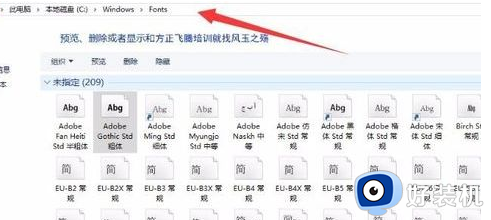
3、然后我们找到方正飞腾4.1的主程序,我们首先进行兼容性设置,找到AUTOINSTALL AUTORUN Setup 找到这些安装程序;
4、然后每个程序,都右键单击,选择属性,然后找到兼容性设置这一栏,选择兼容到XP SP3,然后再记得勾选,管理员模式运行;
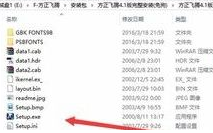
5、都设置好兼容模式之后,我们就可以正式开始安装了, 首先,我们找到autorun这个程序,双击打开,就会弹出安装界面。然后选择第一个,安装方正飞腾4.1版本;
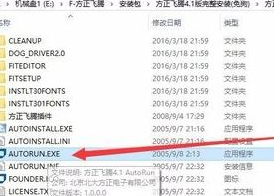
6、然后点击下一步,安装路径最好保持默认,如果C盘紧张,那就只把C改成D,其他路径不要改;
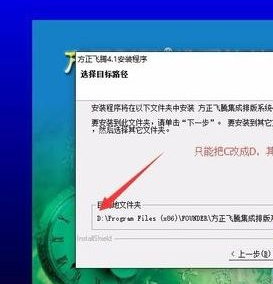
7、这一步非常重要,一定要选择,自定义模式安装;
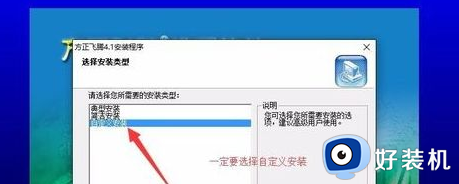
8、然后这一步很重要,我们只勾选飞腾主程序,其他的都不要勾选,其他的都不要勾选,其他的都不要勾选;
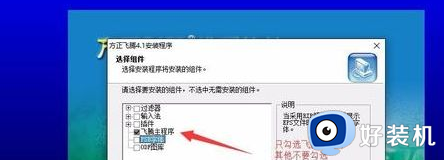
9、一直点下一步就可以了。安装完成后重启,然后再安装两个字体就可以了。如果安装过程中,有报错,点击忽略即可;
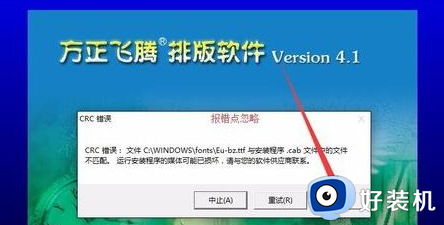
10、最后安装字体,安装好字体之后。重新启动,启动之后,找到文件,环境设置,字体设置,选择方正字体一栏,选择全部下载,全部安装,然后再切换到系统字体,选择全部下载,全部安装。然后飞腾会自动生成字宽表,生成之后就可以正常使用方正飞腾了。
上述给大家讲解的就是win7 64安装方正飞腾4.1的详细方法,如果你也不会安装的话,那就学习上面详细的图文步骤来进行操作就可以了。
win7 64如何安装方正飞腾4.1 win7系统装方正飞腾4.1的教程相关教程
- win7系统qq飞车如何设置帧数 win7玩qq飞车帧数设置方法
- win7笔记本飞行模式怎么关闭 win7系统笔记本如何关闭飞行模式
- win7系统腾讯视频打不开没反应怎么解决
- 极品飞车10卡顿解决方法win7 win7运行极品飞车10卡顿如何处理
- 腾讯会议和win7系统不兼容怎么回事 腾讯会议和电脑win7不兼容如何处理
- win7 64位系统卡在安装程序正在为首次使用计算机做准备如何修复
- win7 64位系统安装什么kx驱动 win7 64位系统如何安装kx驱动
- win7笔记本飞行模式怎么开启 笔记本win7如何开启飞行模式电脑
- win7飞行模式怎么解除 如何关闭win7飞行模式
- 极品飞车17win7版怎么改中文 极品飞车17win7版设置简体中文的步骤
- win7访问win10共享文件没有权限怎么回事 win7访问不了win10的共享文件夹无权限如何处理
- win7发现不了局域网内打印机怎么办 win7搜索不到局域网打印机如何解决
- win7访问win10打印机出现禁用当前帐号如何处理
- win7发送到桌面不见了怎么回事 win7右键没有发送到桌面快捷方式如何解决
- win7电脑怎么用安全模式恢复出厂设置 win7安全模式下恢复出厂设置的方法
- win7电脑怎么用数据线连接手机网络 win7电脑数据线连接手机上网如何操作
热门推荐
win7教程推荐
- 1 win7每次重启都自动还原怎么办 win7电脑每次开机都自动还原解决方法
- 2 win7重置网络的步骤 win7怎么重置电脑网络
- 3 win7没有1920x1080分辨率怎么添加 win7屏幕分辨率没有1920x1080处理方法
- 4 win7无法验证此设备所需的驱动程序的数字签名处理方法
- 5 win7设置自动开机脚本教程 win7电脑怎么设置每天自动开机脚本
- 6 win7系统设置存储在哪里 win7系统怎么设置存储路径
- 7 win7系统迁移到固态硬盘后无法启动怎么解决
- 8 win7电脑共享打印机后不能打印怎么回事 win7打印机已共享但无法打印如何解决
- 9 win7系统摄像头无法捕捉画面怎么办 win7摄像头停止捕捉画面解决方法
- 10 win7电脑的打印机删除了还是在怎么回事 win7系统删除打印机后刷新又出现如何解决
